目录
前言
一.vim基础命令大全
二.vim熟练的好处
三.入门使用命令
四.使用案例
4.1 gg和G
4.2 i 和 u 和 ESC使用
4.3 y$ 和 p 和 u 使用
五.注意事项
前言
启动vim编辑器后自动进入编辑模式,在此模式中输入命令对应vim一个动作,比如:进入编辑模式、复制粘贴、保存文本、查找替换等等,如下表。
一.vim基础命令大全
二.vim熟练的好处
学习Vim可以带来以下几个方面的好处:
- 提高编辑效率:Vim提供了丰富的快捷键和命令组合,一旦熟练掌握,可以大幅度提高文本编辑的速度和效率。
- 强大的功能性:Vim不仅仅是一个文本编辑器,它还具备代码补全、编译及错误跳转等功能,特别适合编程使用。
- 广泛的适用性:Vim可以在多种操作系统上运行,包括Unix、Linux、Mac OS和Windows,这使得它成为跨平台开发的理想选择。
- 模式编辑:Vim的普通模式允许用户通过单个命令完成复杂的文本操作,这种模式编辑是Vim的一大特色。
- 多级撤销:与早期的vi编辑器相比,Vim支持多级撤销,这意味着用户可以撤销多次操作,而不仅仅是上一次。
- 自定义和扩展性:Vim允许用户通过配置文件进行高度自定义,并且可以通过插件来扩展功能,满足不同用户的需求。
- 终端环境中的强大工具:在没有图形界面的终端环境中,Vim是一个非常强大的文本编辑工具,尤其是在远程服务器上工作时。
- 社区支持:Vim拥有一个活跃的用户社区,提供了大量的教程、插件和配置建议,帮助用户更好地使用Vim。
- 持久的学习曲线:虽然Vim的学习曲线可能相对陡峭,但一旦掌握,它可以成为用户长期的、值得信赖的编辑工具。
- 提升命令行技能:使用Vim还可以帮助用户更加熟悉命令行操作,这对于任何希望在IT领域发展的人来说都是一项宝贵的技能
三.入门使用命令
如果有基础,入门命令解释可以直接跳过,直接看前面表格就行
以下为例:/root/桌面/11/text 目录中存放了sort.txt 和 test.txt两个文件,那我们如何它使它进入vim编辑模式
输入vim test.txt就进入vim编辑模式,想退出就输入 Shift+: 再输入wq 就退出编辑了。
四.使用案例
熟悉vim命令需要自己去大量练习
4.1 gg和G
当用vim打开test.txt文件后
我们打开文本,默认是文本第一行
如果我们想切换到文本最后一行,输入G即可,现在就切换到文本最后一行了。
4.2 i 和 u 和 ESC使用
在vim模式中输入 i 即进入编辑模式(插入模式)
如果退出编辑模式直接按键盘上的ESC就行。(退出插入模式)
如果删除错了可以输入命令模式 u 进行撤回(注意:这里不是在插入模式中)
4.3 y$ 和 p 和 u 使用
输入y$(复制这一行 ),这里的光标看不到
输入p(把y$复制的那一行,粘贴到光标处)
输入u可以撤销
五.注意事项
注意退出vim编辑时,保存的区别
以上就是本期补齐的内容,欢迎参考指正,如有不懂,欢迎评论或私信出下期!!!
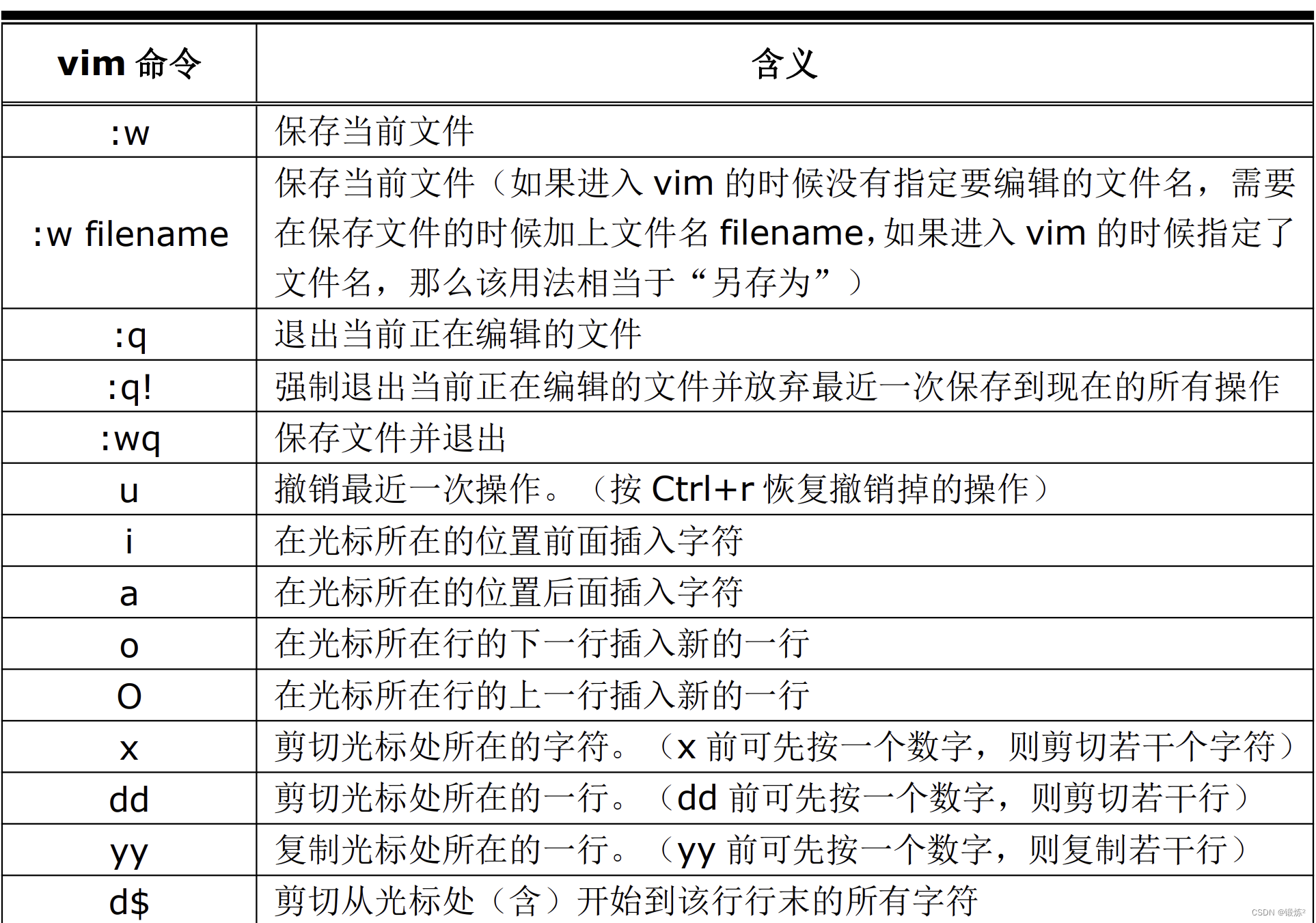
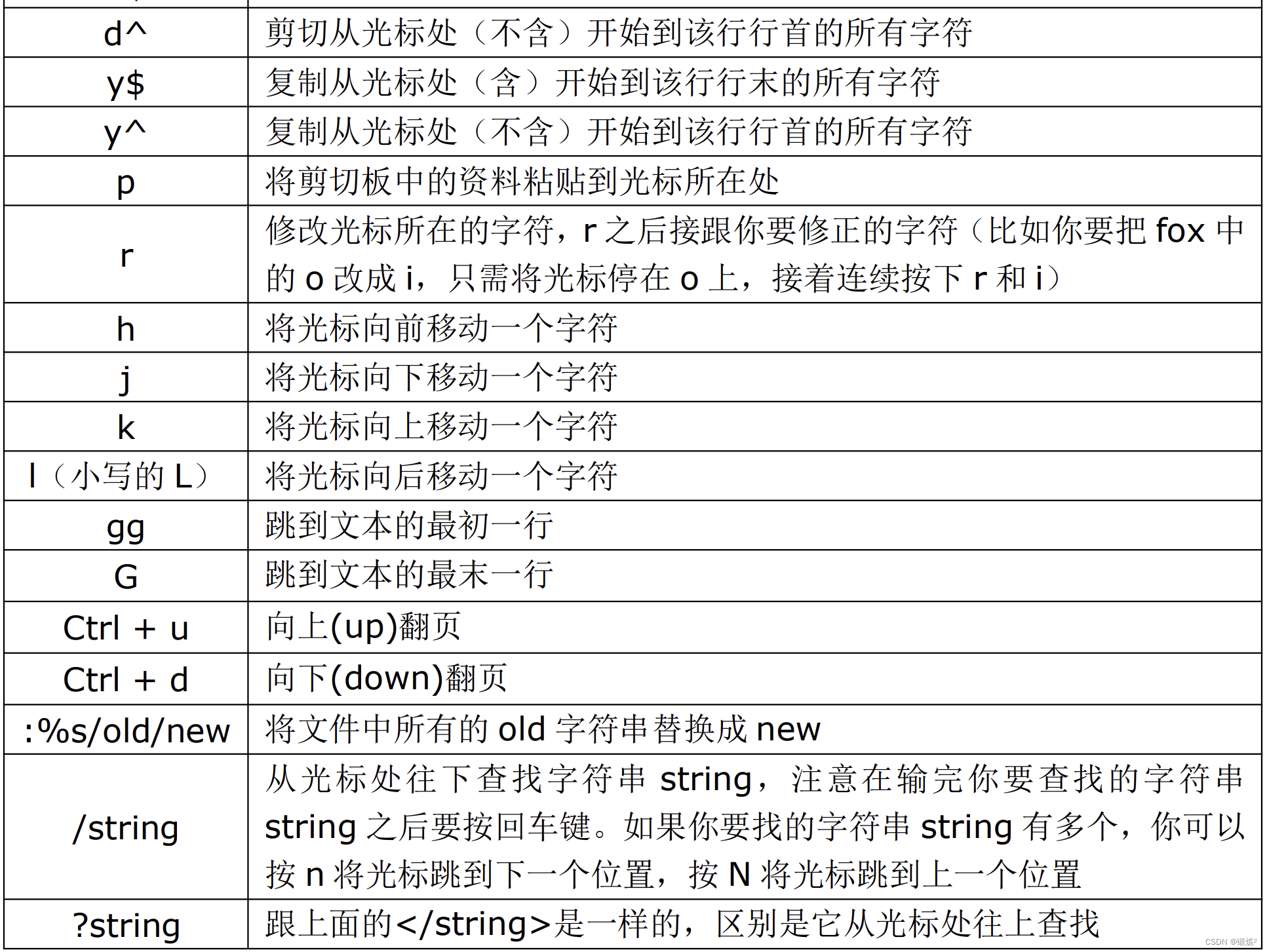

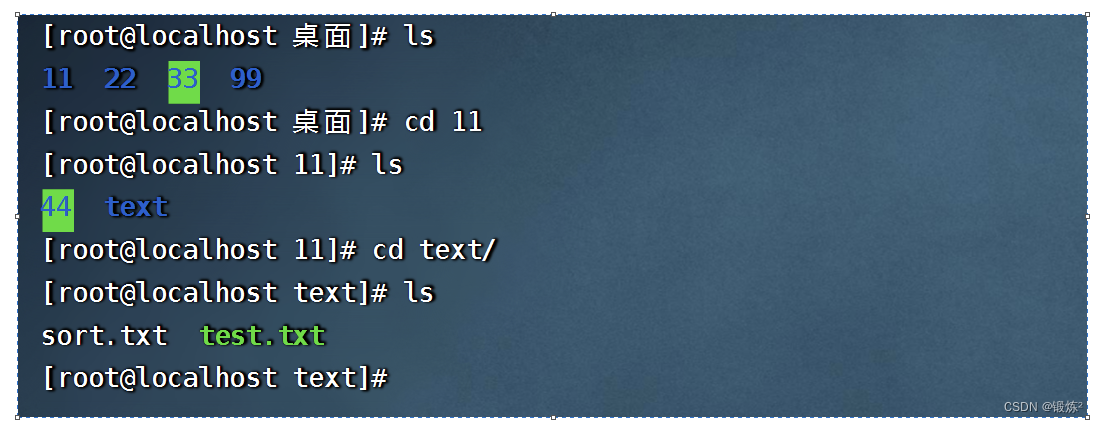

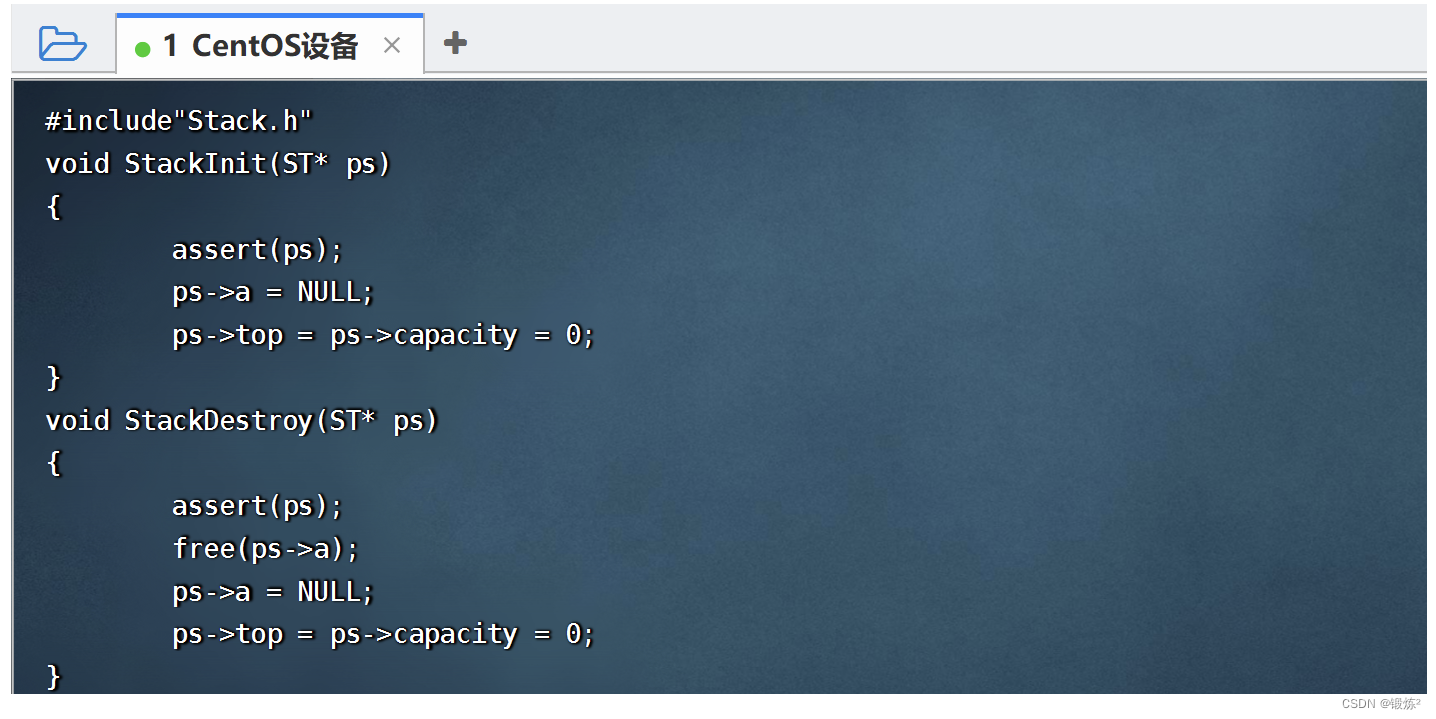
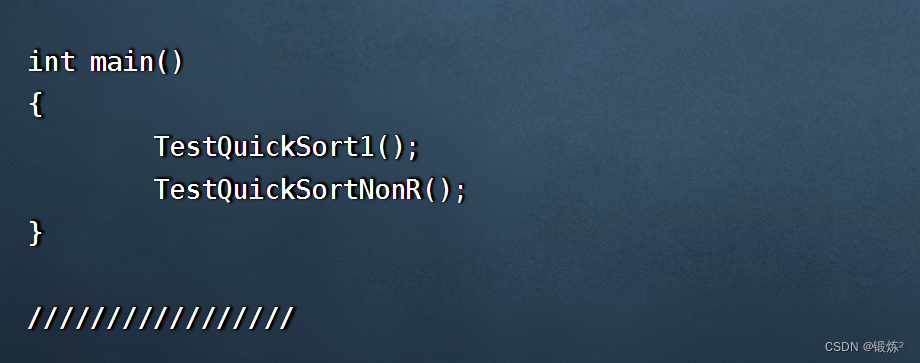
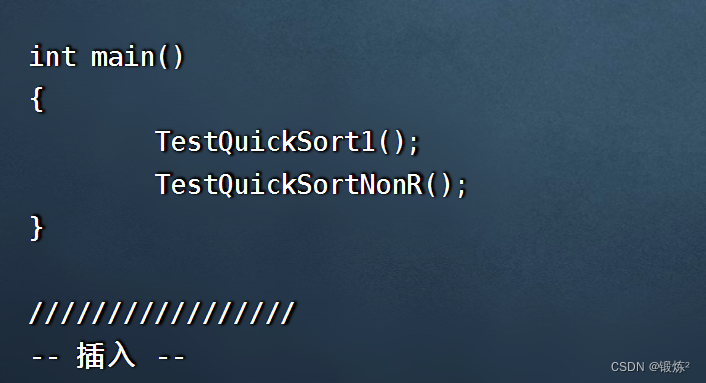




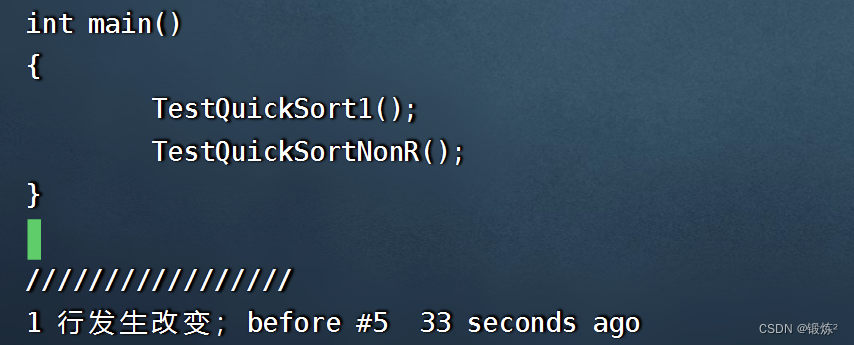




)

图片)











)

